问题:忘记关电脑怎么办?简单说明:windows 10 提供自动关机功能,可根据设定在指定时间自动关闭电脑,解决忘记关机问题。引导阅读:php小编香蕉将在本文中详细介绍两种设置自动关机的方法,帮助大家轻松解决忘记关机的烦恼。
win10电脑自动关机设置教程
方法一:
1、首先,打开计算机的搜索功能,在其中搜索并打开“任务计划程序”。
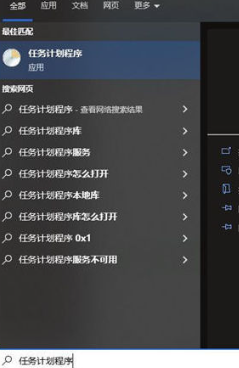
2、点击“计划任务程序库”,然后点击右侧的“创建基本任务”选项。
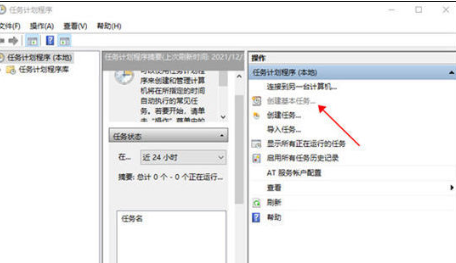
3、为任务命名,选择一个便于记忆的名称,然后点击“下一步”。
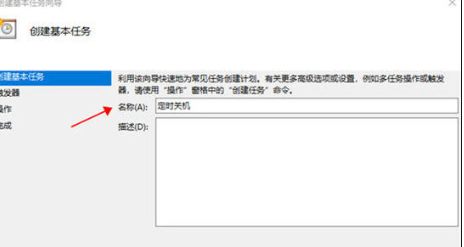
4、选择任务运行的频率为每天,并点击“下一步”。
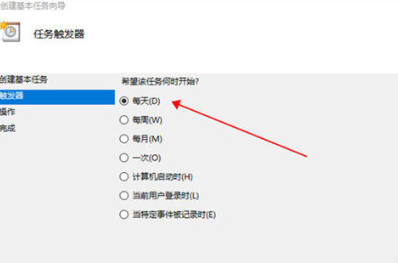
5、设置开始运行的时间,即要执行命令的时间,可以立即执行,所以将其设置为关机时间。
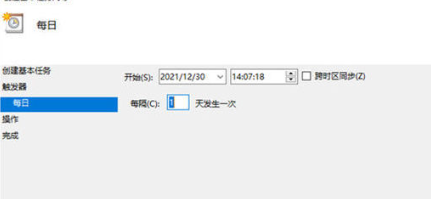
6、在“执行操作”选项中选择“启动程序”,因为我们需要执行命令。
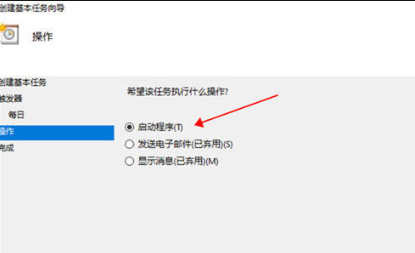
7、在程序中填写“shutdown”命令,并将参数设置为“-s-t10”,表示在23点后的10秒进行关机任务。
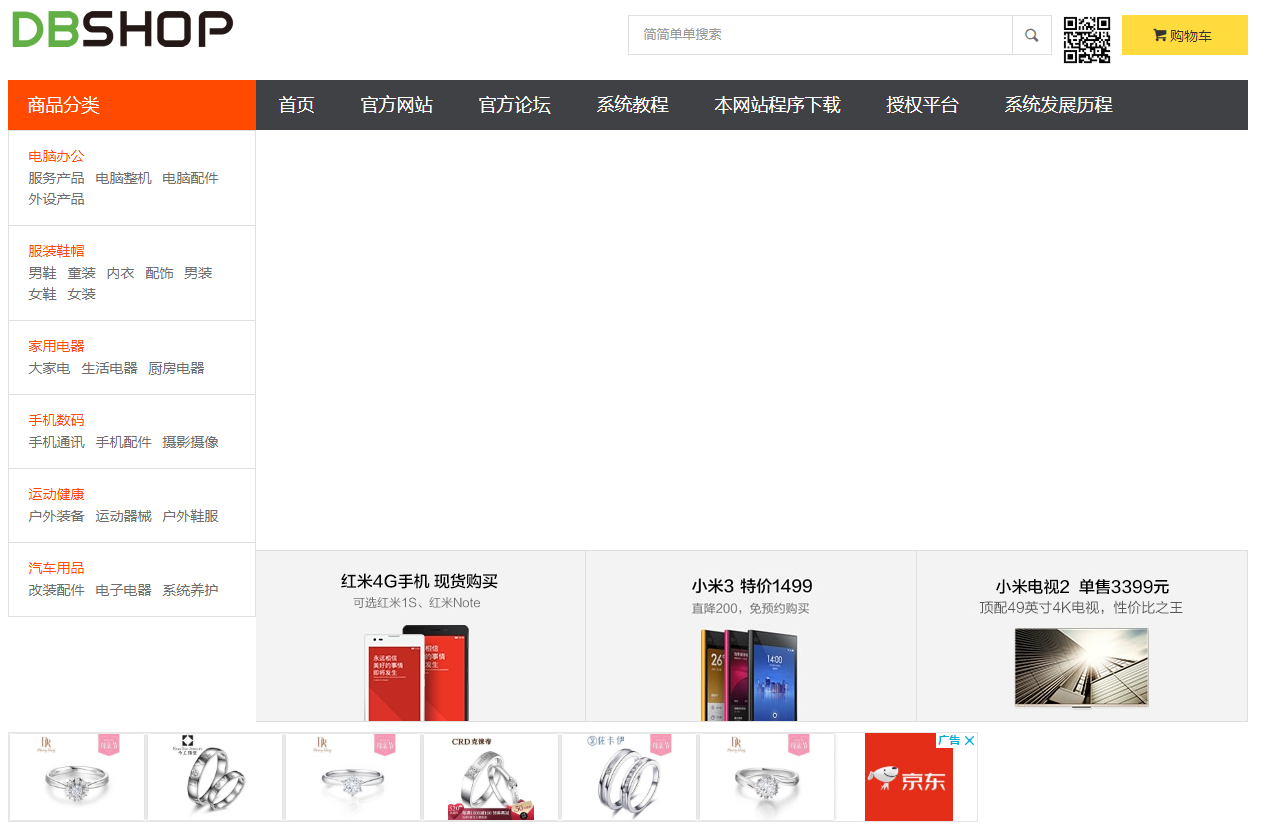
DBShop电子商务系统具备统一的系统设置、简单的商品管理、灵活的商品标签、强大的商品属性、方便的配送费用管理、自由的客服设置、独立的广告管理、全面的邮件提醒、详细的管理权限设置、整合国内外知名支付网关、完善的系统更新(可在线自动更新或手动更新)功能、细致的帮助说明、无微不至的在线教程……,使用本系统绝对是一种享受! DBShop开源电子商务网店系统采用业界知名框架 ZendFramewor
 401
401

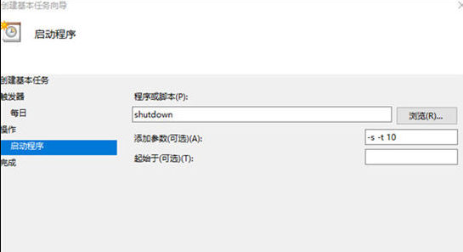
8、设置完成后,任务会出现在列表中。
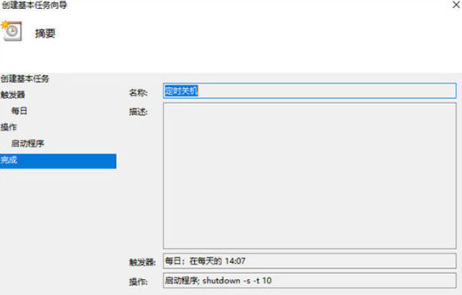
方法二:
1、右键点击开始图标(左下角),选择“运行”,或使用快捷键“win+R”。
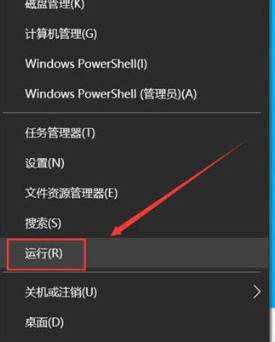
2、在弹出的“运行”窗口中,输入“shutdown -s -t 7200”命令,其中数字代表自动关机的时间,单位为秒。例如,2小时为7200秒。
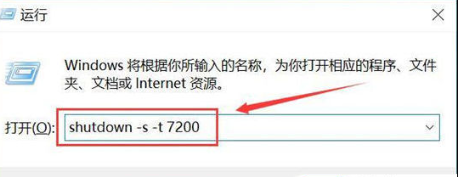
3、输入命令后,点击“确定”按钮。请注意,屏幕右下角将会出现设置成功的提示,这表示您已经成功进行了设置。
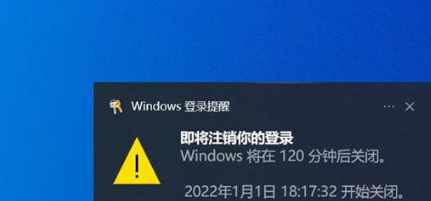
4、如果想取消自动关机设置,请在运行窗口中输入“shutdown -a”命令。
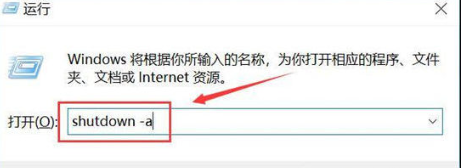
5、同样,您还会在屏幕右下角看到提示,表示您已成功取消了自动关机设置。
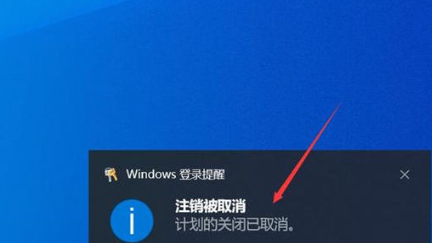
以上就是win10系统怎么设置自动关机 win10电脑自动关机设置教程的详细内容,更多请关注php中文网其它相关文章!

Windows激活工具是正版认证的激活工具,永久激活,一键解决windows许可证即将过期。可激活win7系统、win8.1系统、win10系统、win11系统。下载后先看完视频激活教程,再进行操作,100%激活成功。

Copyright 2014-2025 https://www.php.cn/ All Rights Reserved | php.cn | 湘ICP备2023035733号